Cách khắc phục lỗi Safari đột ngột đóng trên iPhone 7 & 7 Plus
Các sự cố ứng dụng trên iPhone, đặc biệt với iOS 10, không còn xa lạ. Safari cũng không ngoại lệ. Trước đây, Tripi.vn đã hướng dẫn khắc phục lỗi Safari không tải được ảnh. Hôm nay, chúng ta cùng tìm hiểu cách sửa lỗi Safari đóng đột ngột trên iPhone 7 và 7 Plus.

Hướng dẫn chi tiết khắc phục lỗi Safari tự động thoát trên iPhone 7 & 7 Plus
Dưới đây là các phương pháp hiệu quả để xử lý lỗi Safari đóng bất ngờ trên iPhone 7 và 7 Plus:
Cách 1: Xóa toàn bộ Lịch sử và Dữ liệu Website
Phương pháp đầu tiên giúp khắc phục lỗi Safari đột ngột đóng trên iPhone 7/7 Plus là xóa toàn bộ lịch sử và dữ liệu website đã lưu. Cách thực hiện chi tiết như sau:
Bước 1: Mở ứng dụng Cài đặt, sau đó chọn mục Safari như minh họa bên dưới.
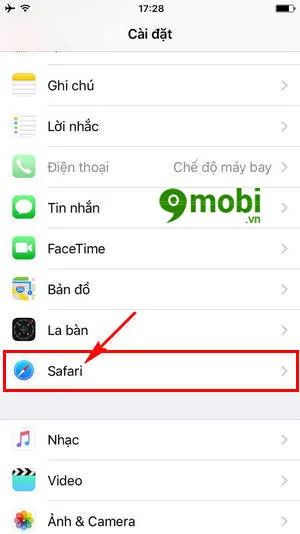
Bước 2: Tìm và chọn tùy chọn Xóa Lịch sử và Dữ liệu Website theo hình hướng dẫn.

Bước 3: Xác nhận thao tác bằng cách chọn Xóa Lịch sử và Dữ liệu để hoàn tất quá trình.

Sau khi thực hiện xong, hãy khởi động lại Safari để kiểm tra xem lỗi ứng dụng đột ngột đóng đã được khắc phục chưa.
Bước 4: Chọn mục Nâng cao để tiếp tục quy trình dọn dẹp dữ liệu, giúp khắc phục triệt để lỗi Safari đột ngột tắt trên iPhone 7/7 Plus.

Bước 5: Tiếp theo, nhấn vào mục Dữ liệu trang web để truy cập vào kho lưu trữ dữ liệu duyệt web.

Bước 6: Hệ thống sẽ hiển thị toàn bộ trang web đã lưu, chọn Xóa tất cả dữ liệu để làm mới hoàn toàn trình duyệt.

Bước 7: Xác nhận lần cuối bằng cách chọn Xóa ngay để hoàn tất quá trình.

Lưu ý quan trọng: Không chỉ khắc phục lỗi, phương pháp này còn giúp Safari hoạt động nhanh và ổn định hơn đáng kể.
Phương án 2: Đóng hoàn toàn Safari từ chế độ đa nhiệm
Nếu đã thử xóa dữ liệu trang web mà Safari vẫn bị đóng đột ngột trên iPhone 7/7 Plus, hãy thử đóng hoàn toàn ứng dụng từ chế độ đa nhiệm rồi mở lại.
Nhấn đúp nút Home để mở đa nhiệm, tìm ứng dụng Safari và vuốt lên để đóng hoàn toàn ứng dụng.

Giải pháp 3: Khởi động lại toàn bộ hệ thống
Khởi động lại iPhone là giải pháp triệt để nhất để khắc phục lỗi Safari đột ngột đóng. Thao tác này sẽ thiết lập lại toàn bộ cài đặt Safari về trạng thái ban đầu.
Bài viết đã hướng dẫn các cách đơn giản để khắc phục lỗi Safari trên iPhone 7/7 Plus. Hy vọng bạn đã thành công và có thể tiếp tục trải nghiệm duyệt web mượt mà.
https://Tripi.vn/cach-sua-loi-safari-crashing-tren-iphone-7-7plus-18387n.aspx
Ngoài ra, bạn có thể khám phá thêm mẹo nghe nhạc YouTube khi tắt màn hình trên Safari mà Tripi.vn đã giới thiệu để nâng cao trải nghiệm sử dụng.
Có thể bạn quan tâm

15 Ý tưởng trang trí Halloween 2025 đẹp mắt, dễ thực hiện và đầy sáng tạo

Top 10 tựa game bắn máy bay đỉnh cao dành cho điện thoại di động

Hơn 50 ý tưởng trang trí Noel văn phòng đơn giản nhưng vẫn đẹp mắt

Top 10 địa chỉ đào tạo và dạy nghề phun xăm thẩm mỹ uy tín, chất lượng hàng đầu tại Quảng Ninh

Mực một nắng là gì? Làm thế nào để chọn mua mực một nắng ngon? Hãy cùng khám phá những bí quyết để tìm ra những con mực một nắng tuyệt vời nhất.


